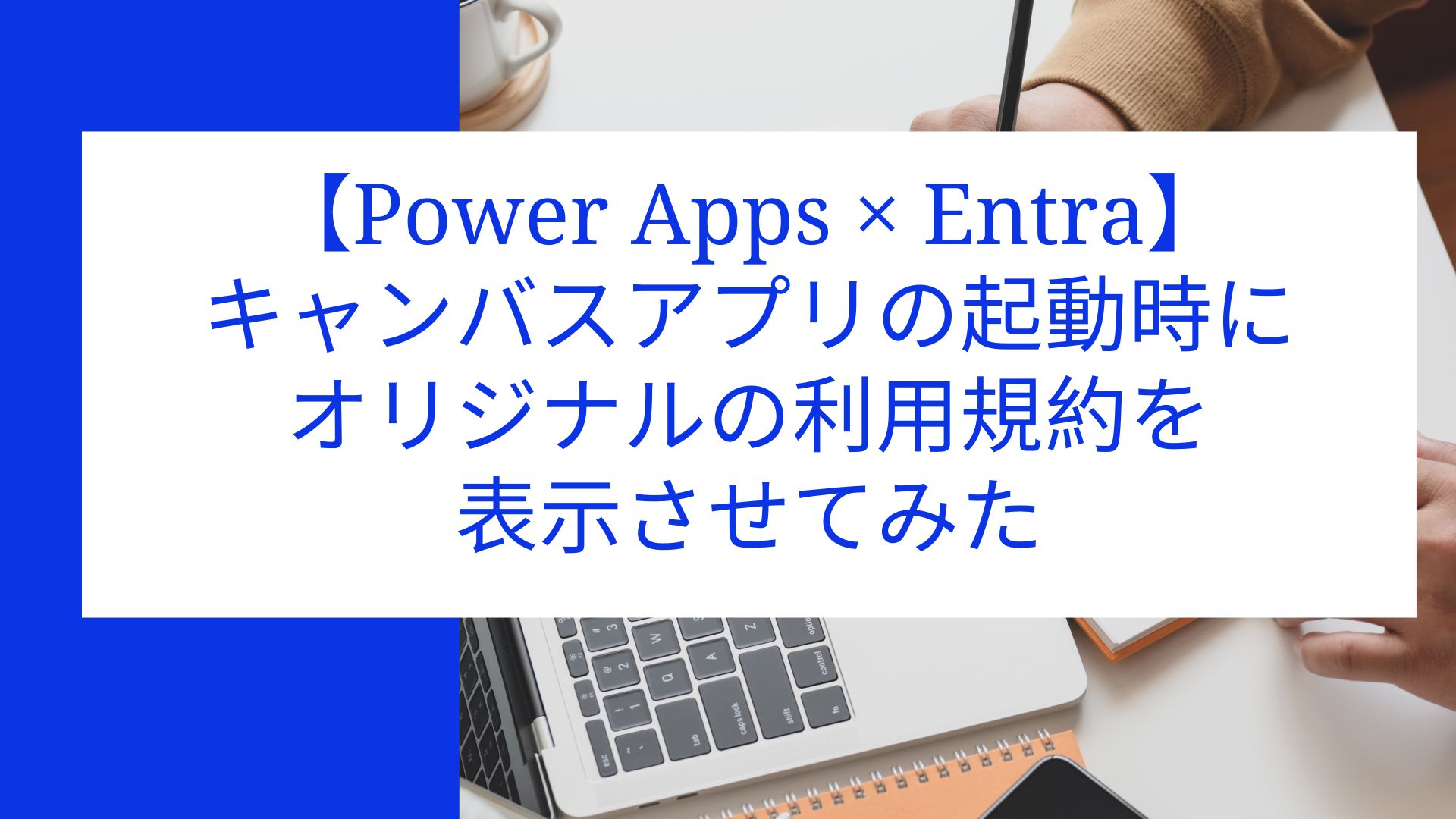記事公開日
最終更新日
【業務改善】ヒヤリハットアプリ Power Appsモデル駆動型アプリ編
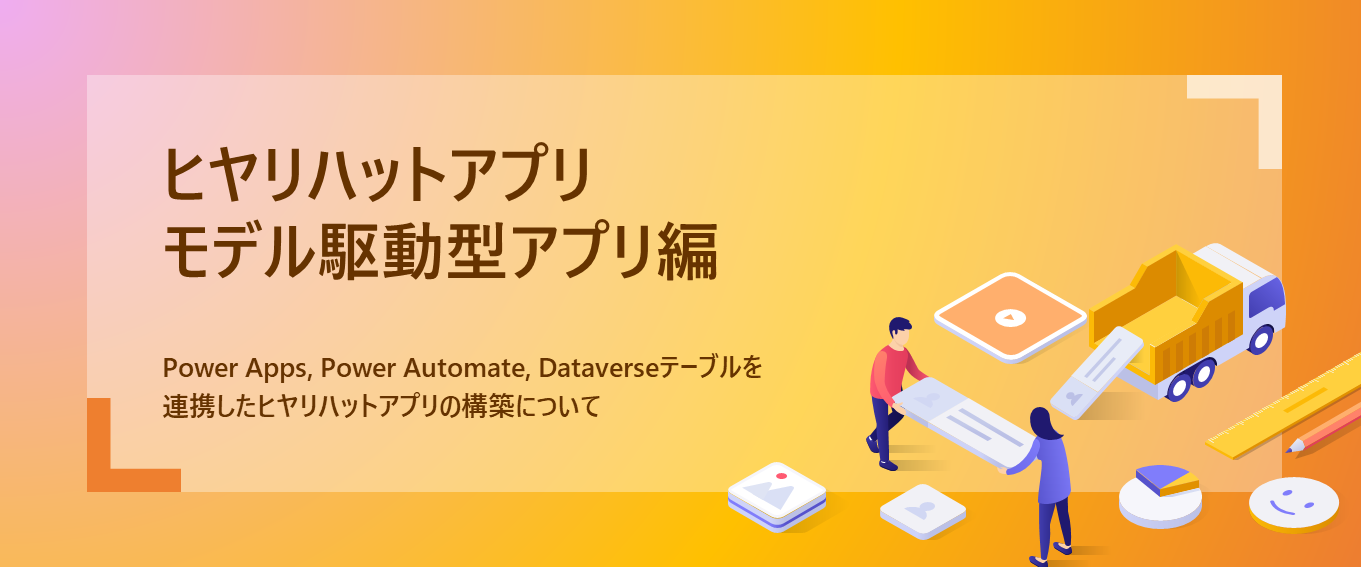
こんにちは、システムソリューション営業本部の岡部です。
今回ご紹介させていただくのは、ヒヤリハットアプリのモデル駆動型アプリ編です。
前回作成したキャンバスアプリ編の続きとなりますので、まだご覧になられていない方はぜひご覧ください。
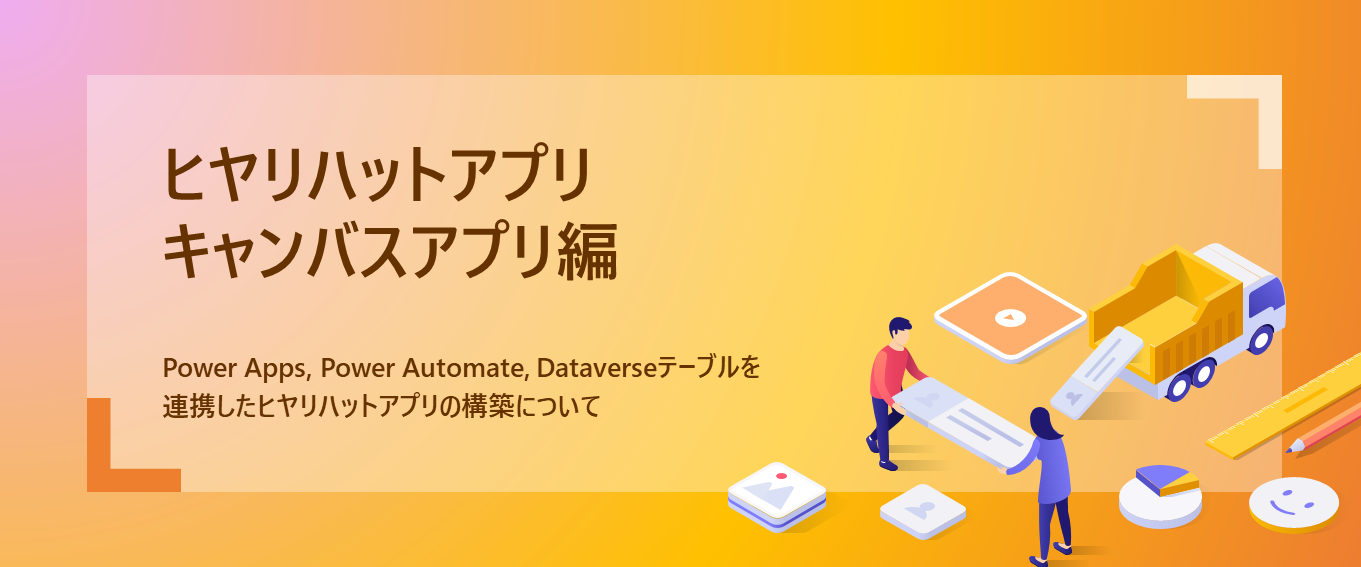 【業務改善】ヒヤリハットアプリ Power Appsキャンバスアプリ編|Power Apps
【業務改善】ヒヤリハットアプリ Power Appsキャンバスアプリ編|Power Apps こんにちは、システムソリューション営業本部の岡部です。今回ご紹介させていただくのは、ヒヤリハットアプ...
アプリ構成
本編では、④モデル駆動型アプリの作成を行います。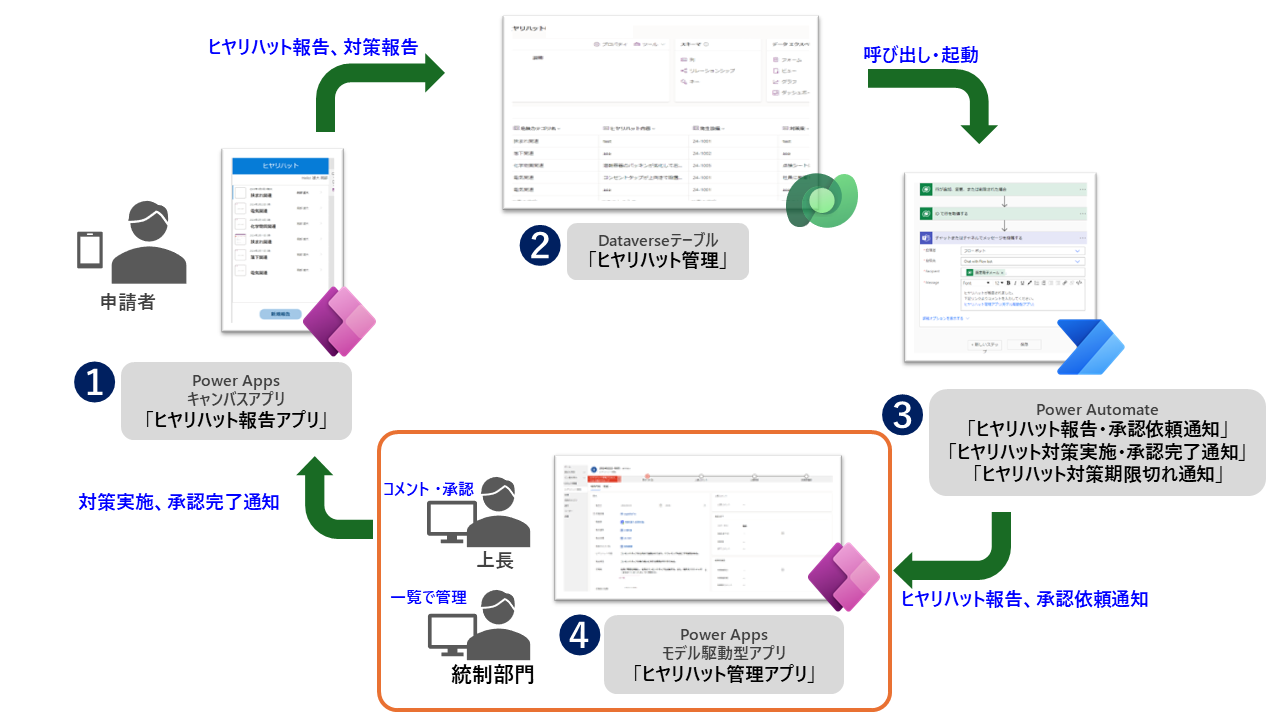
テーブルのビュー設定
まず初めに、ビューと呼ばれるモデル駆動型アプリの一覧画面を設定していきます。
ビューは切り替え可能で、用途に応じて複数用意します。
今回のアプリでは、後ほど説明するビジネスプロセスフローに沿って以下の4つのビューを設定します。
①報告されたヒヤリハット
②上長コメント
③対策承認
④総務確認
それではテーブル画面を開き、[ビュー]をクリックします。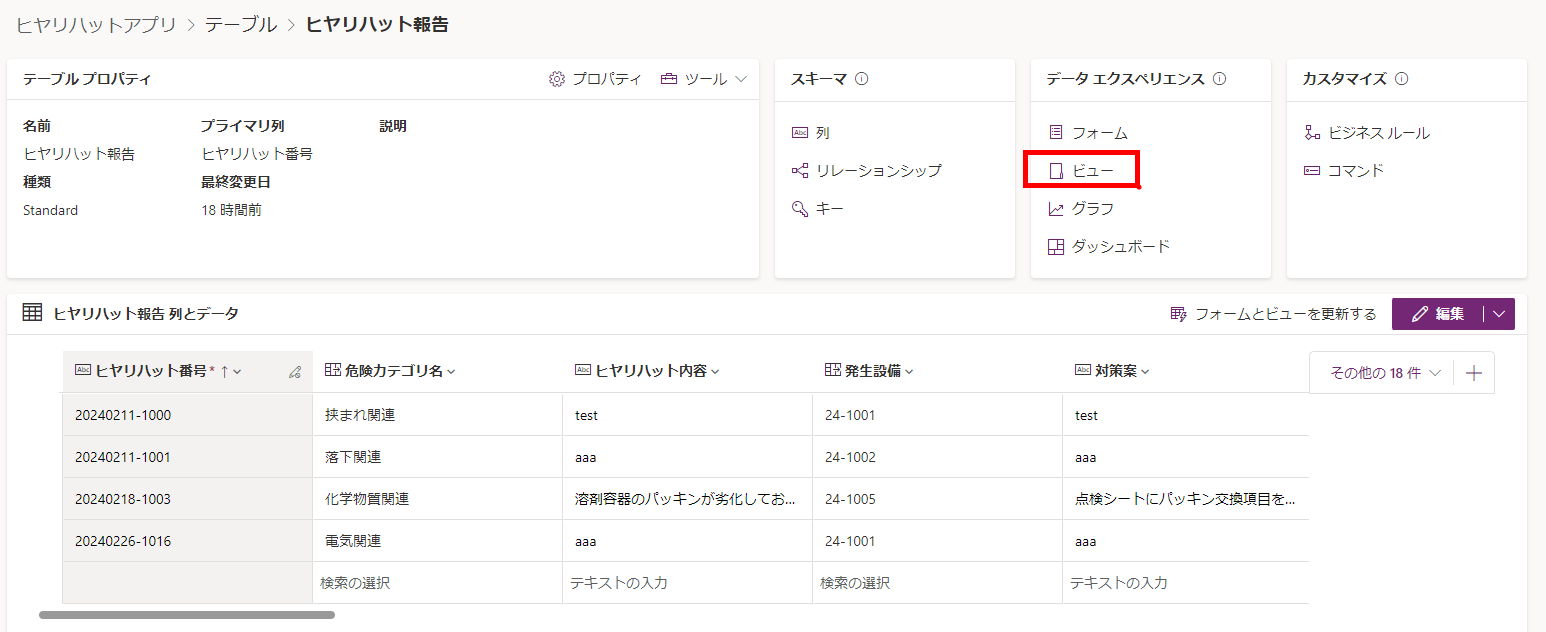
次に[新しいビュー]をクリックし、名前を入力して[作成]をクリックします。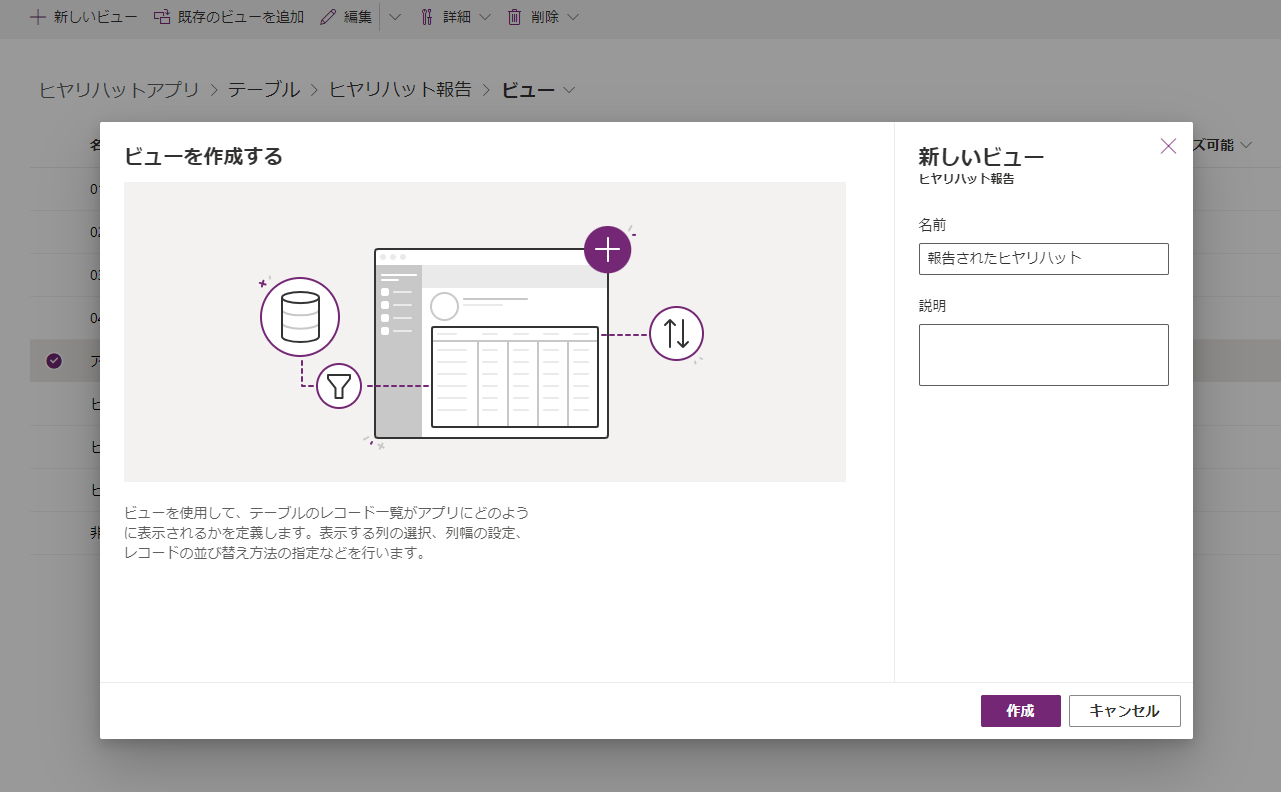
テーブル列から必要な列をクリックし、中央のウィンドウに追加します。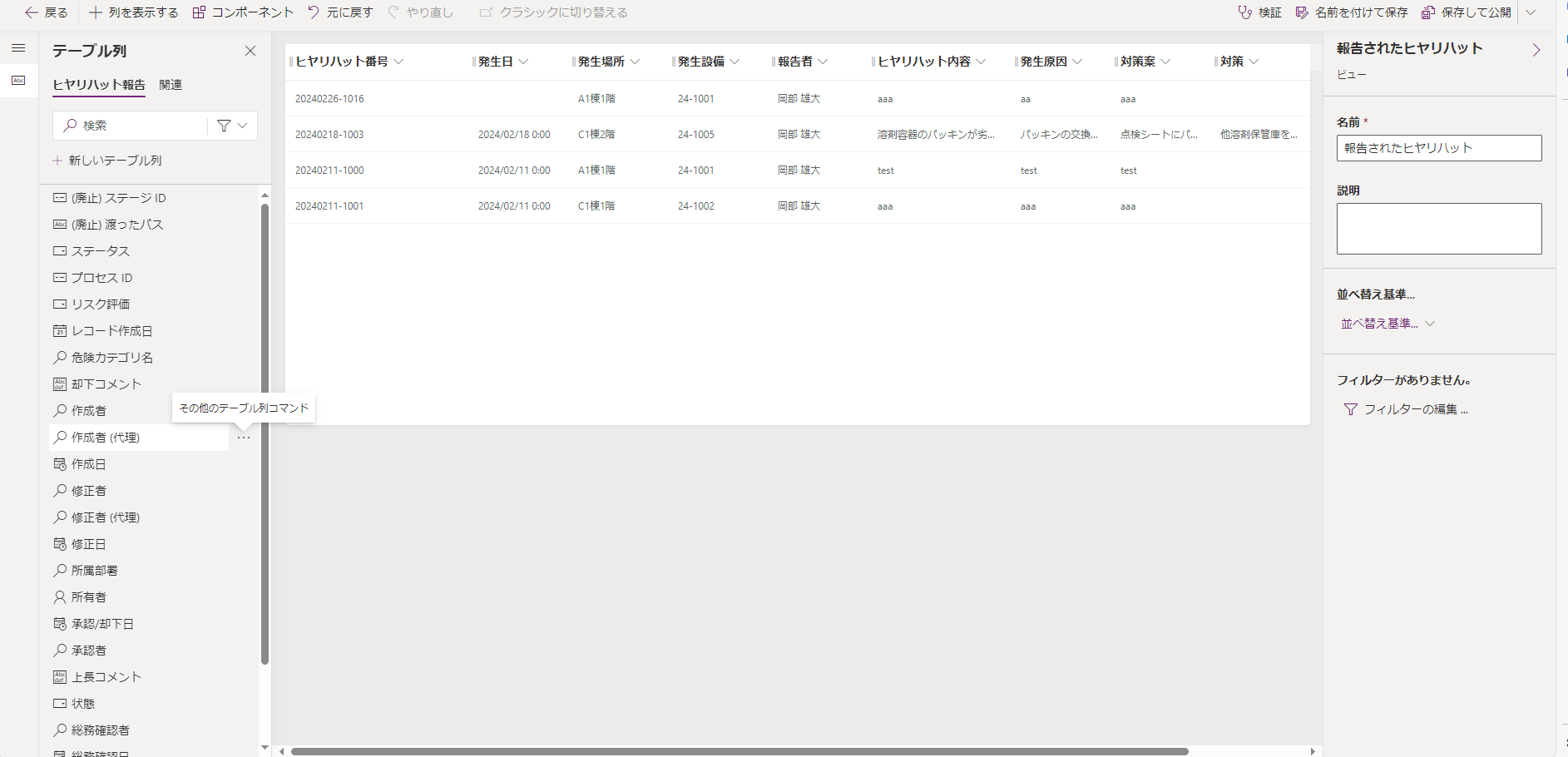
並べ替え基準を「ヒヤリハット番号」で降順に並べ替えます。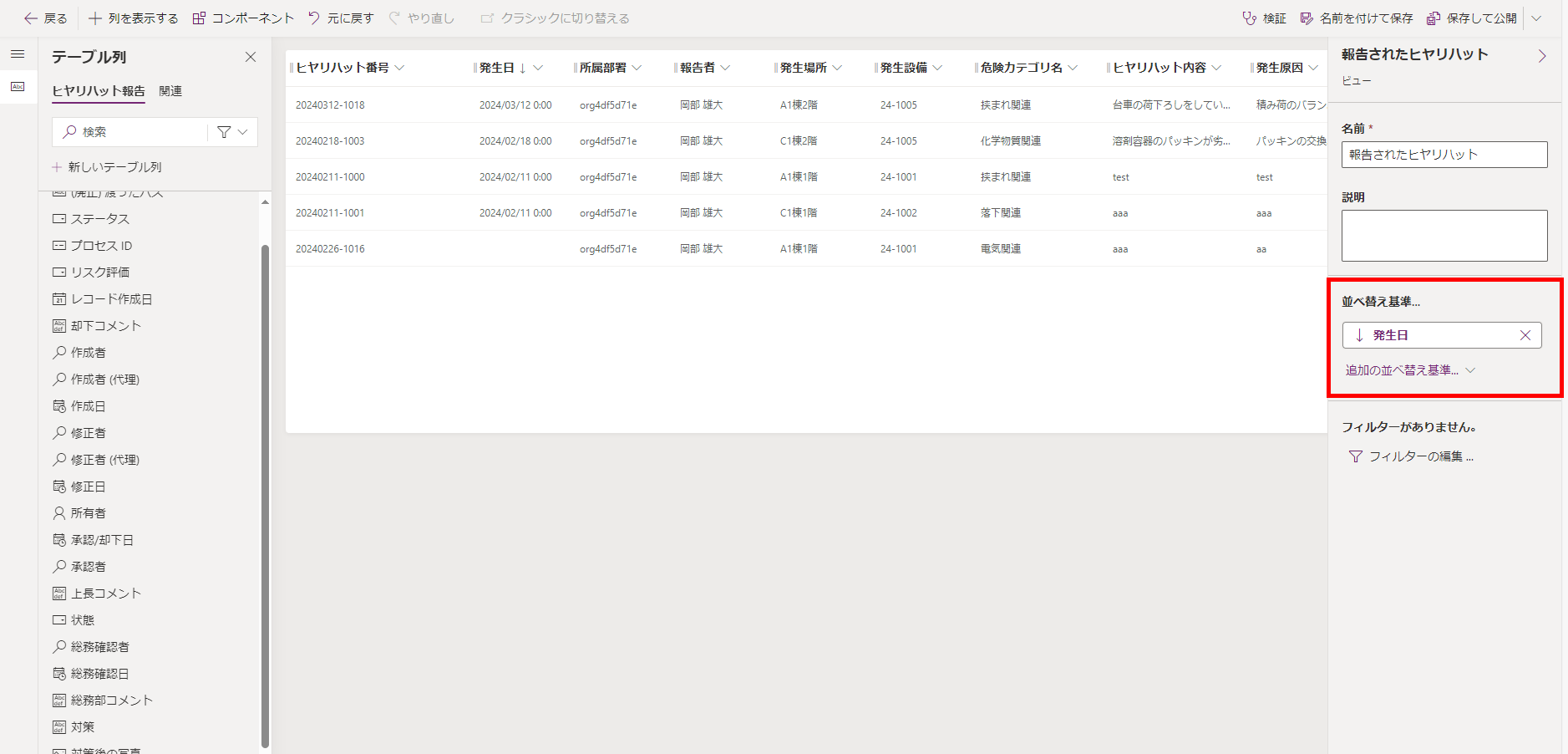
フィルターの編集でステータス列の値が「報告」となっているデータのみ取得するようにします。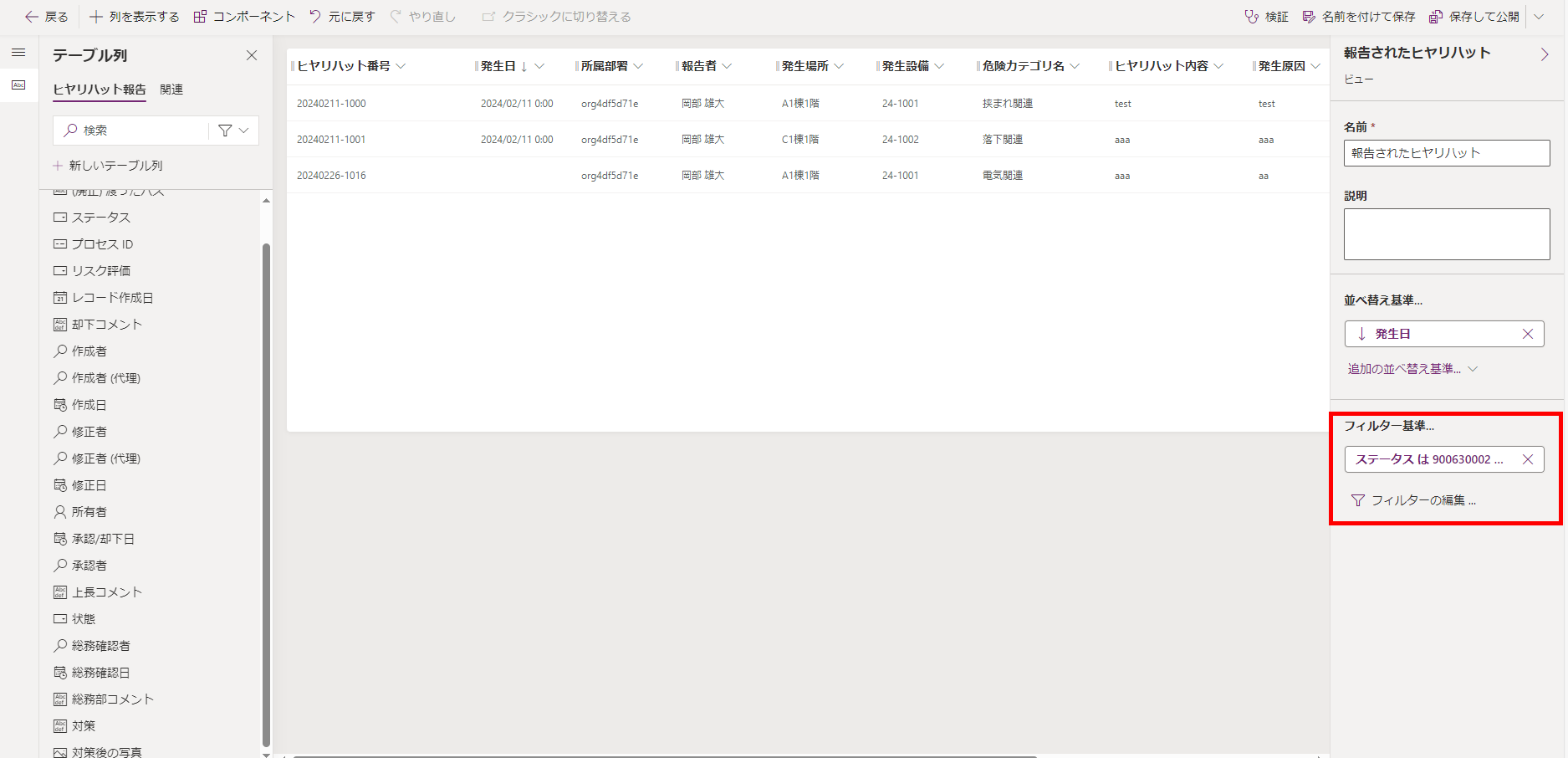
[保存して公開]をクリックしてビューの設定は完了です。※②③④のビューは割愛します。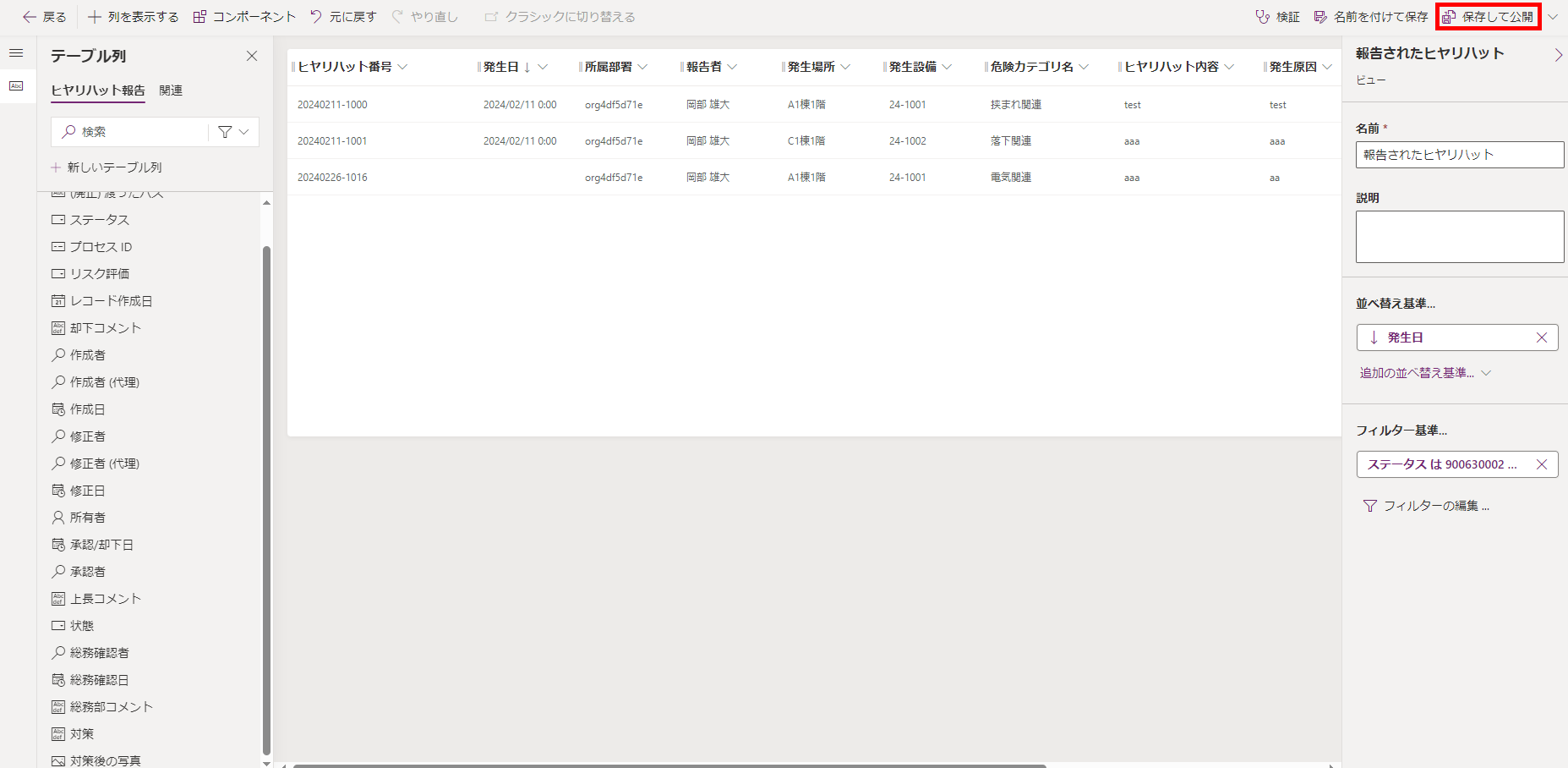
テーブルのフォーム設定
次にフォームと呼ばれるモデル駆動型アプリでの編集画面を設定していきます。
フォームについてもこの後説明するビジネスプロセスフローに合わせて4つの区画に分けて設定していきます。
テーブルの[フォーム]をクリックします。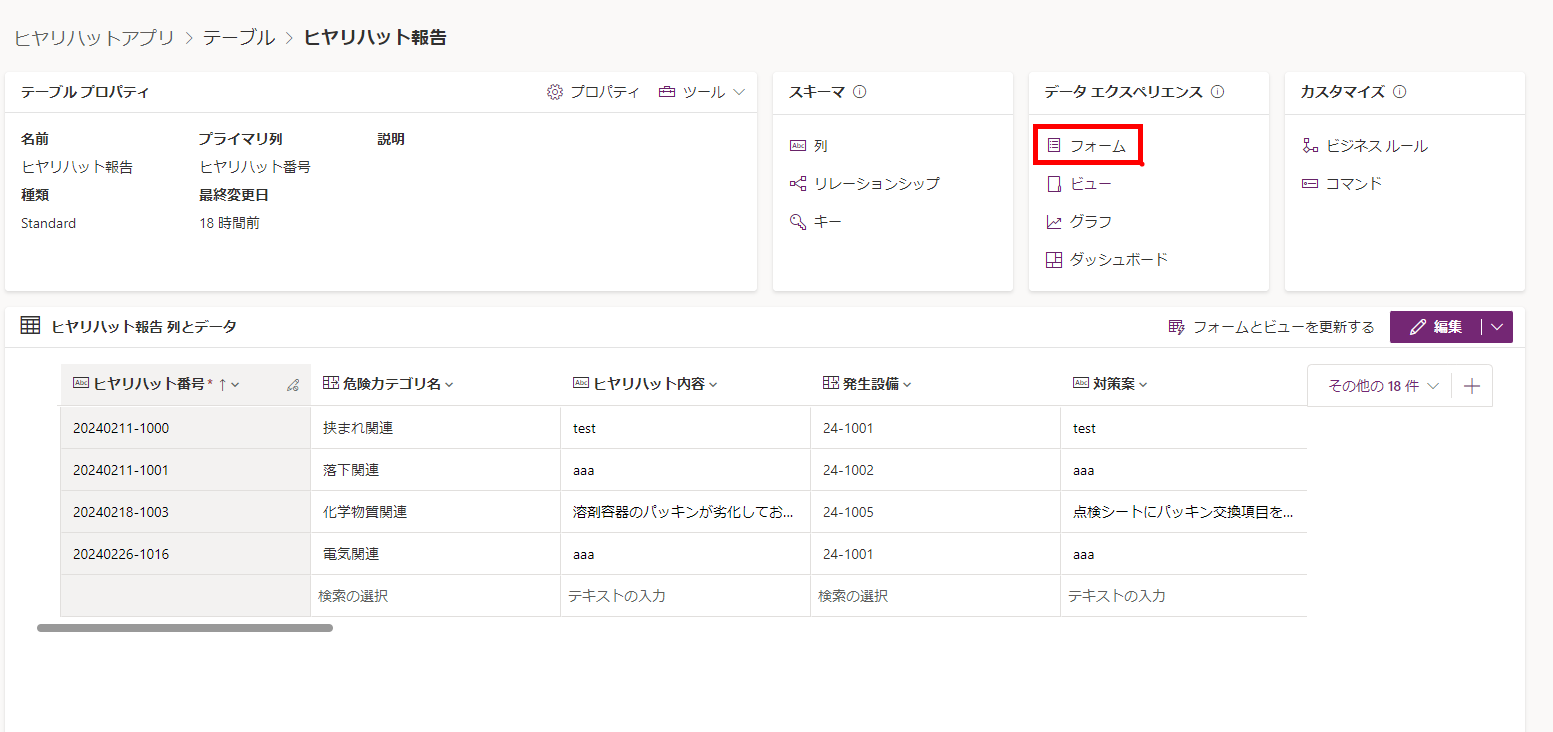
フォームの種類がメインの[情報]をクリックします。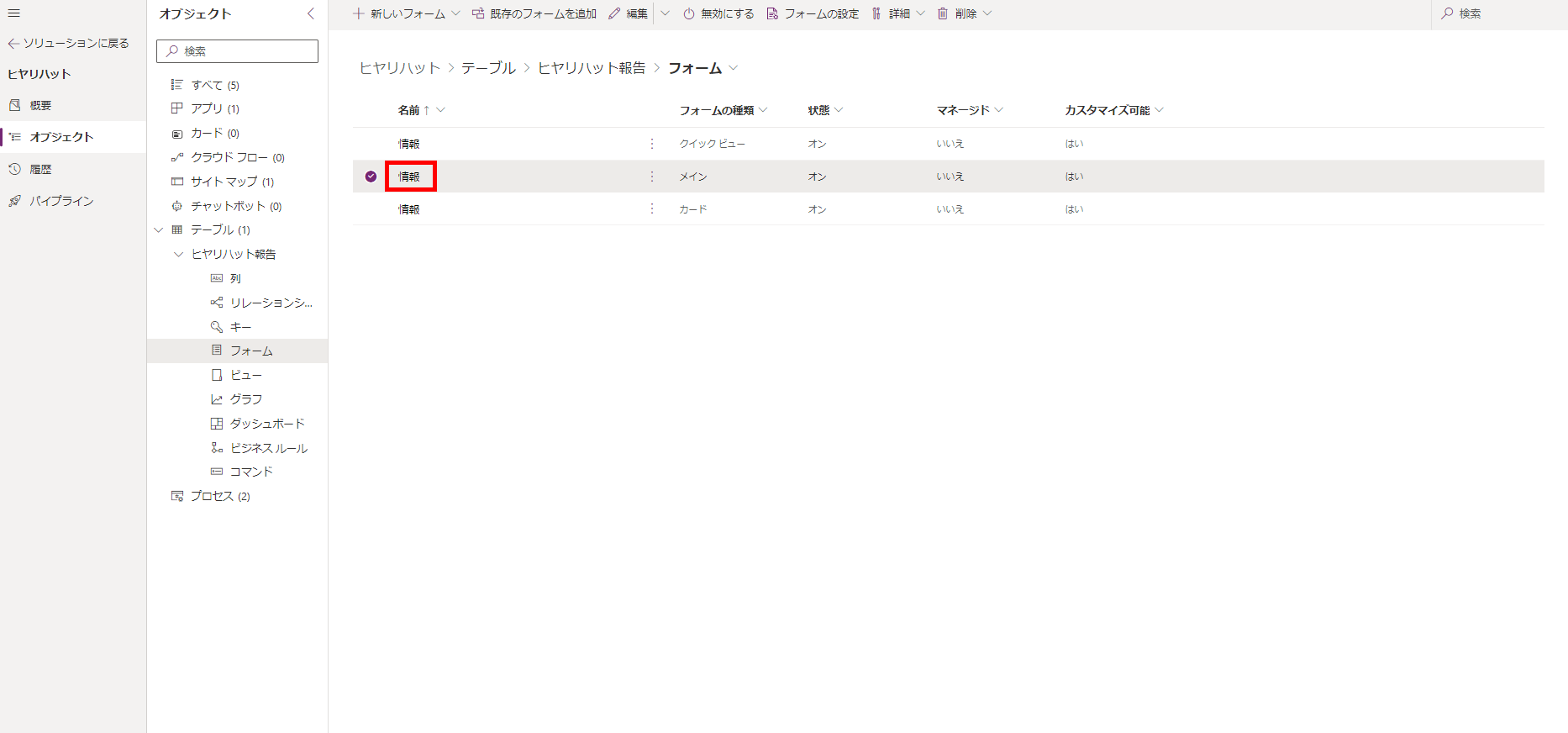
コンポーネントから[2列のセクション]をクリックします。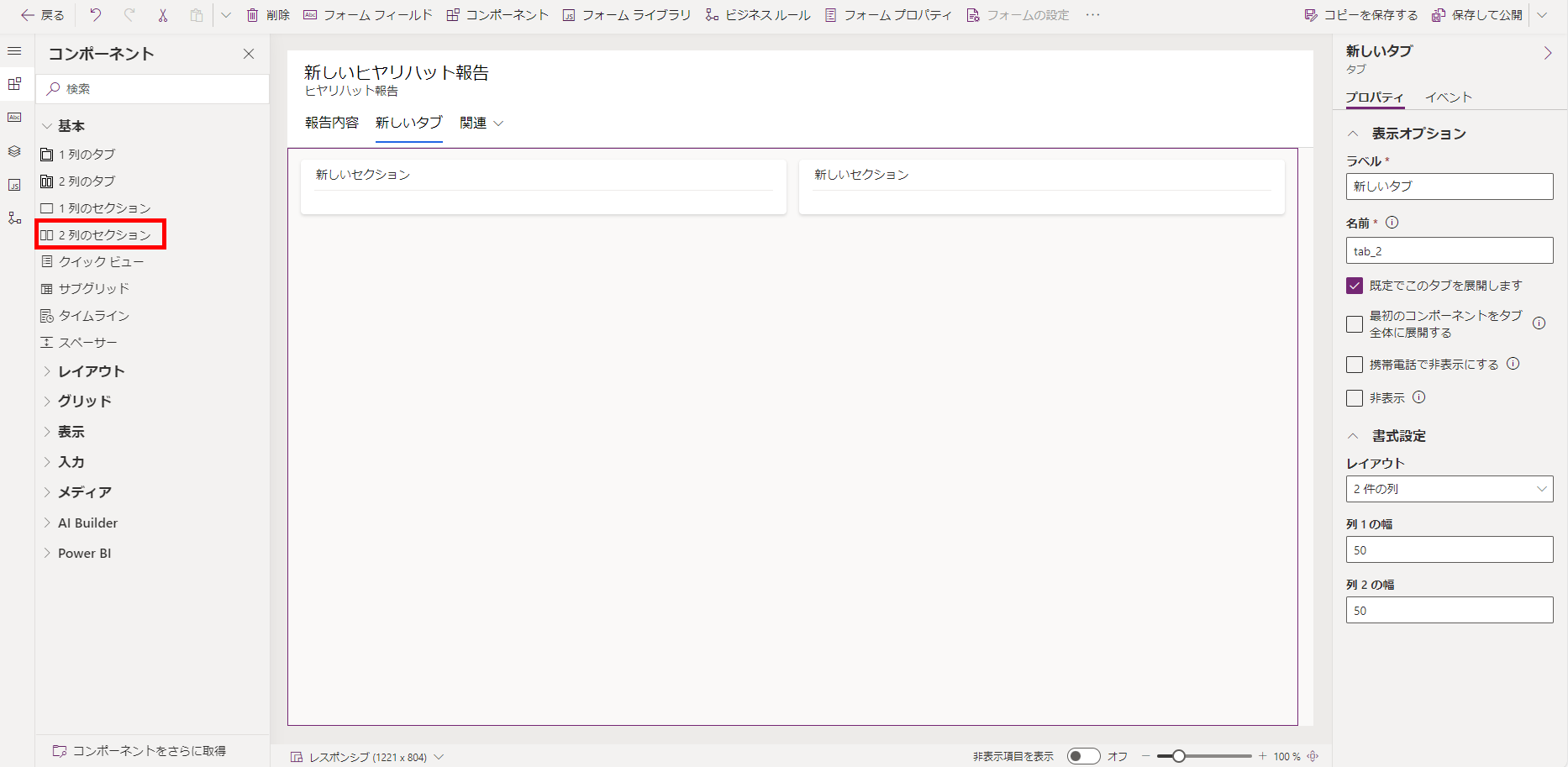
セクションの名前を「報告されたヒヤリハット」に変更し、テーブル列から必要なデータを追加していきます。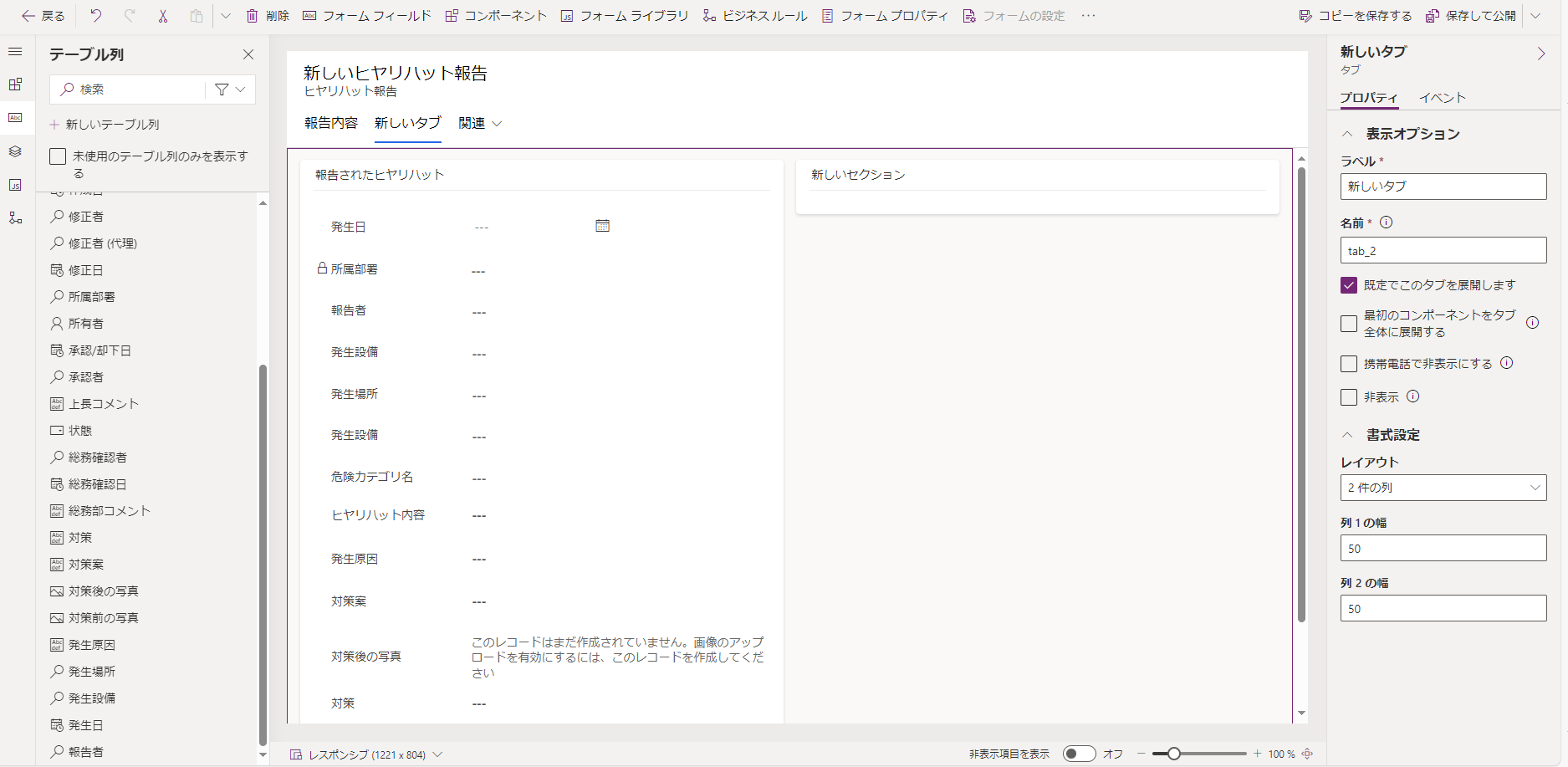
右側に3つセクションを追加し、それぞれ設定していきます。
[保存して公開]をクリックして、フォームの設定も完了です。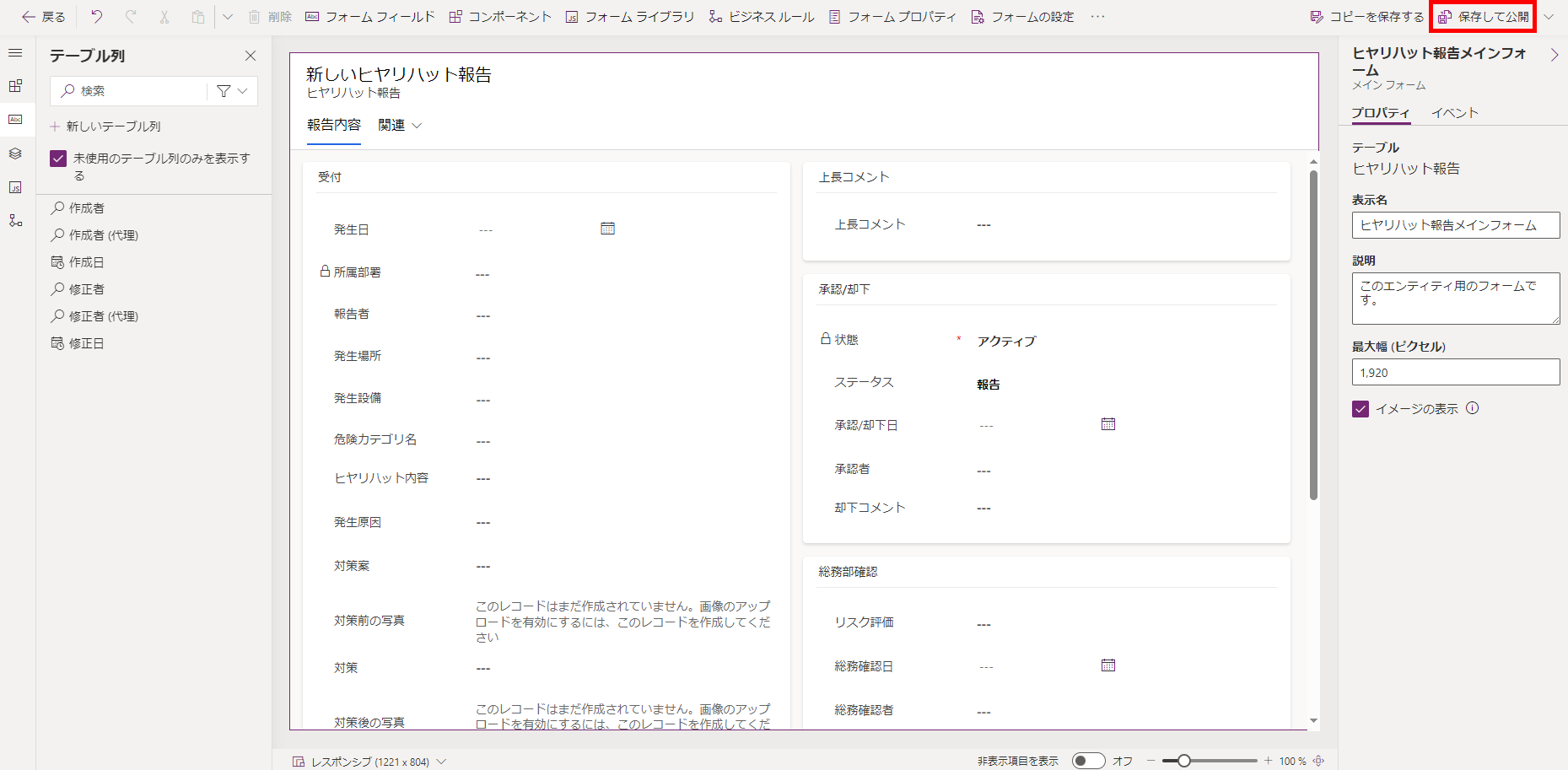
ビジネスプロセスフローの作成
続いてビジネスプロセスフローを作成していきます。
ビジネスプロセスフローは業務プロセスを効率化し、標準化する強力なツールとなっています。
それではソリューションから[新規]>[自動化]>[プロセス]>[ビジネスプロセスフロー]をクリックします。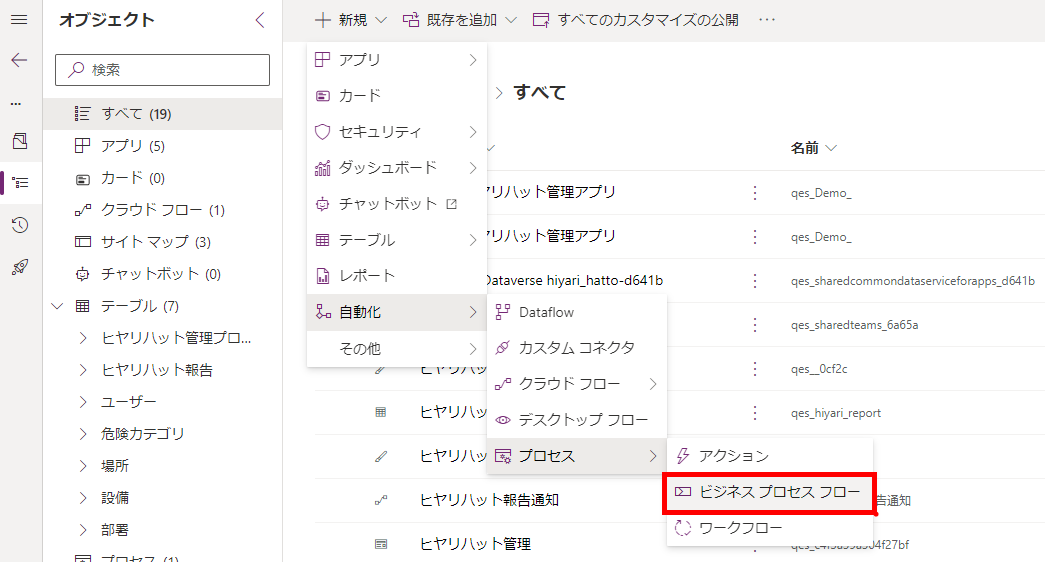
表示名、名前(内部名)、テーブルを選択し、[作成]をクリックします。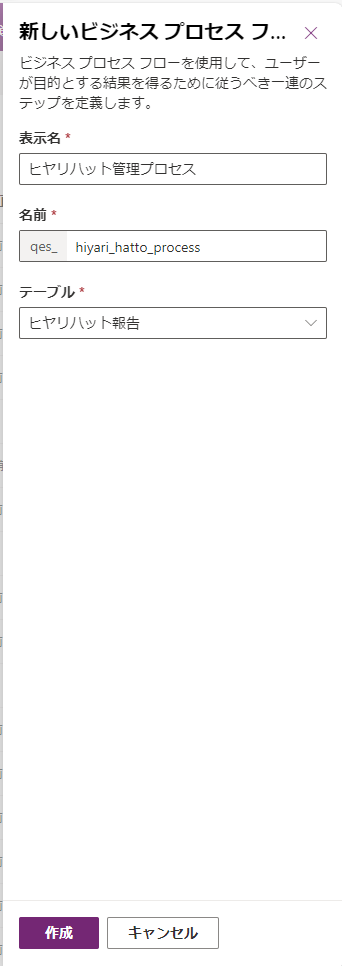
ステージを選択し「表示名」を変更します。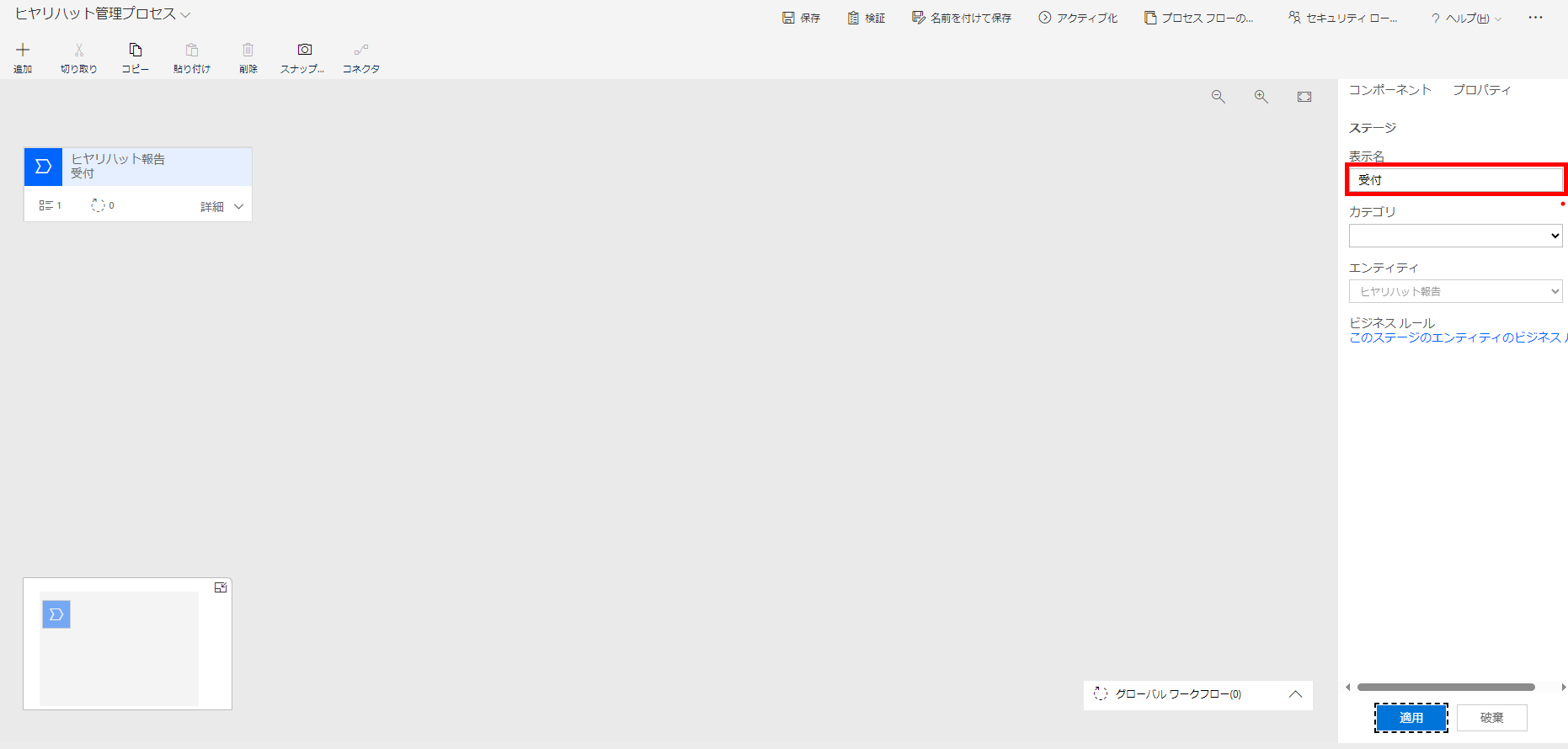
[詳細]>[データステップ]をクリックし、「データフィールド」と「ステップ名」を入力し、[適用]をクリック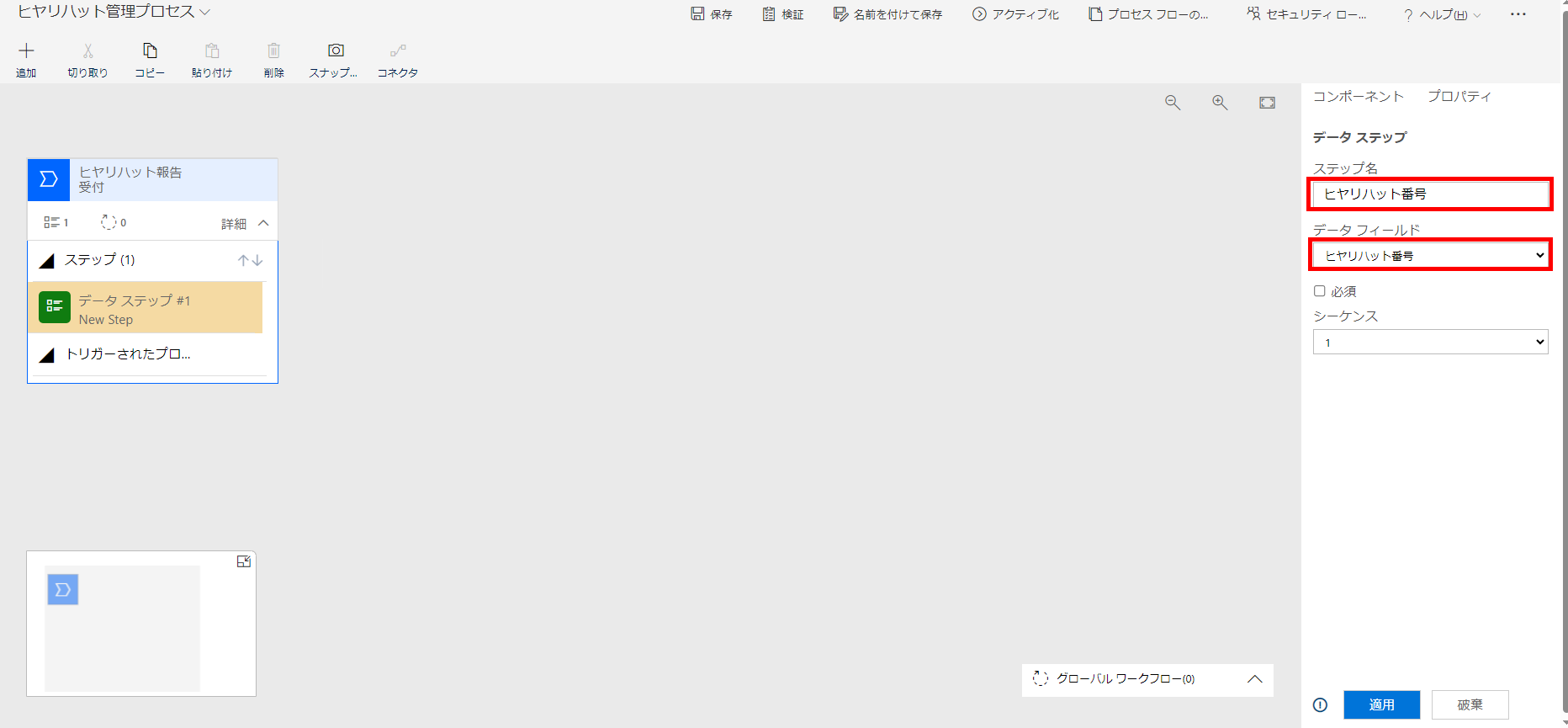
[追加]>[追加ステージ]をクリック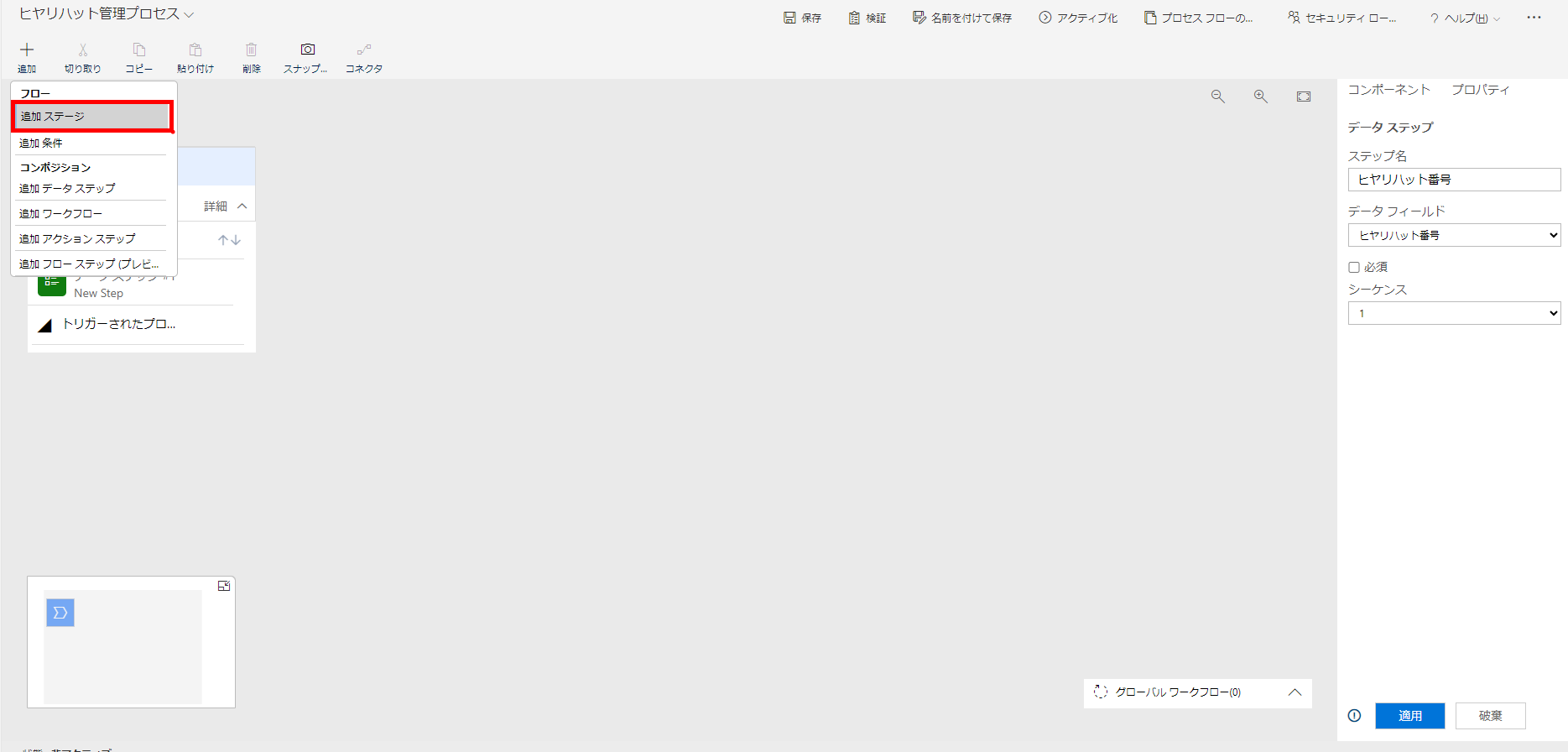
同様にステージを追加し、データステップも必要に応じて増やします。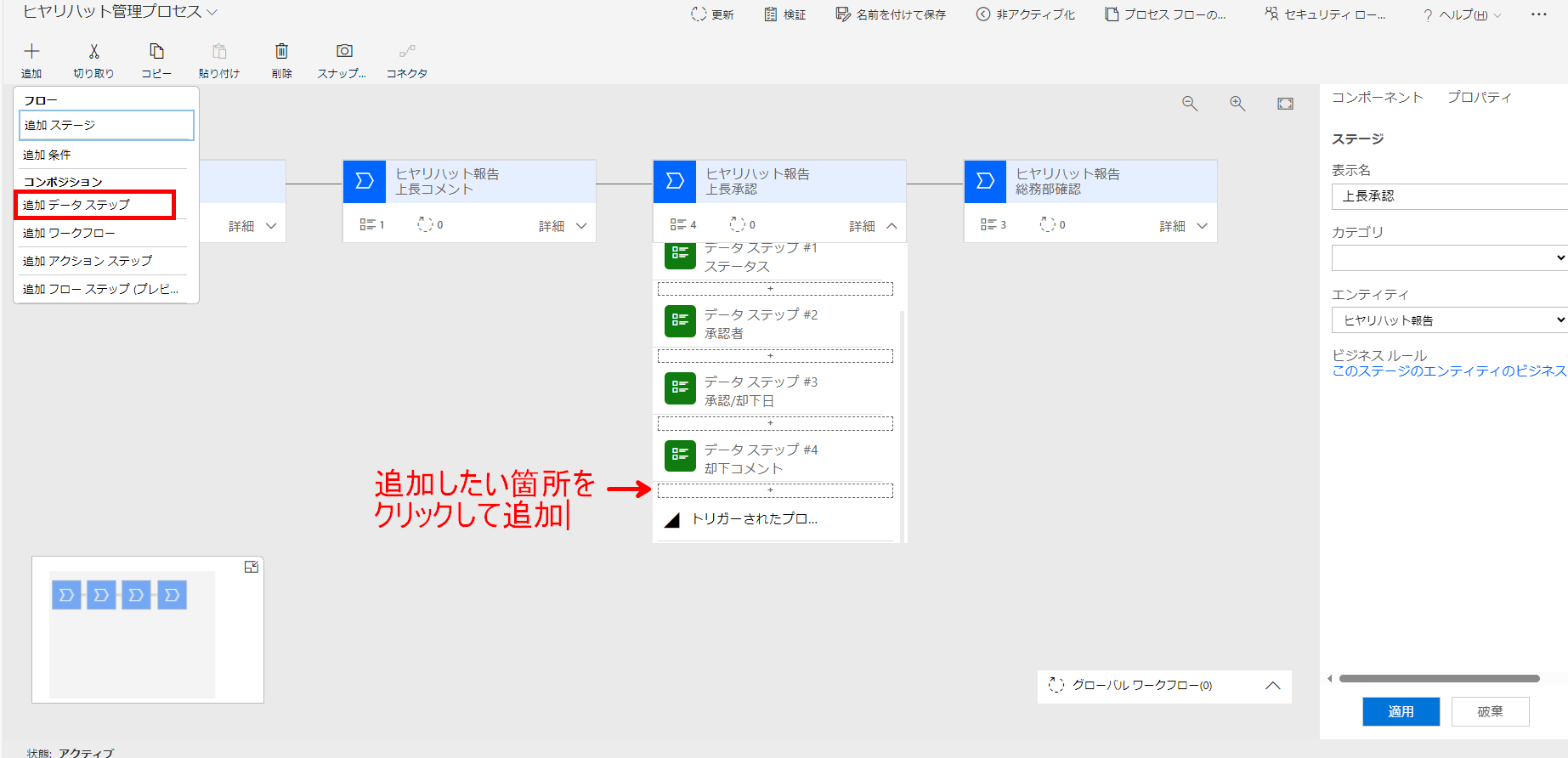
[検証]をクリック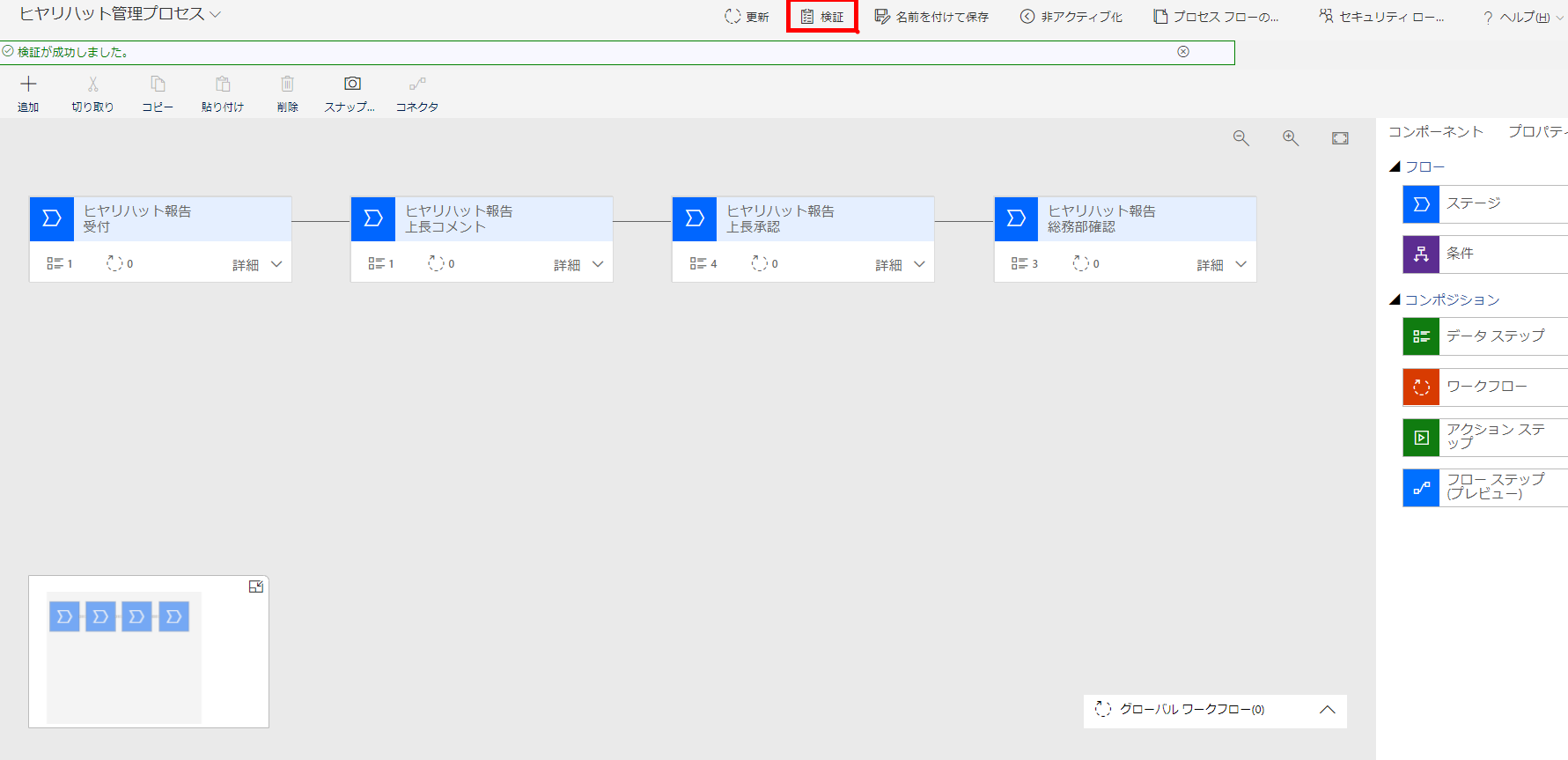
[名前を付けて保存]、[アクティブ化]をクリックして完了です。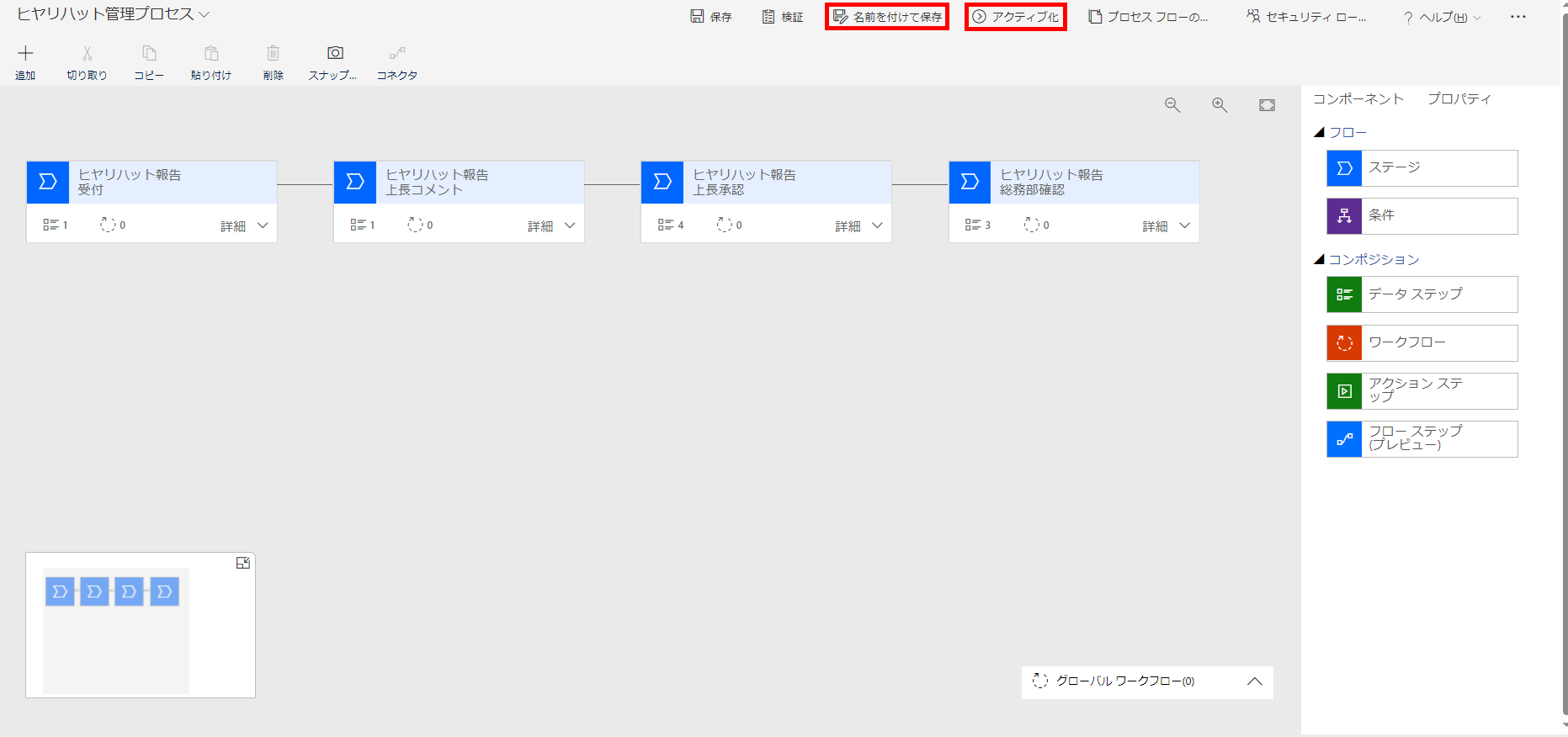
モデル駆動型アプリの作成
最後にモデル駆動型アプリを作成していきます。
これまで設定してきた「ビュー」「フォーム」「ビジネスプロセスフロー」は全てこのモデル駆動型アプリに反映されます。
それでは、[ソリューション]>[新しいソリューション]から「表示名」「名前」「参照元」を設定して[作成]をクリックします。
表示されたダイアログで、アプリの名前と説明を入力して、[作成]をクリックします。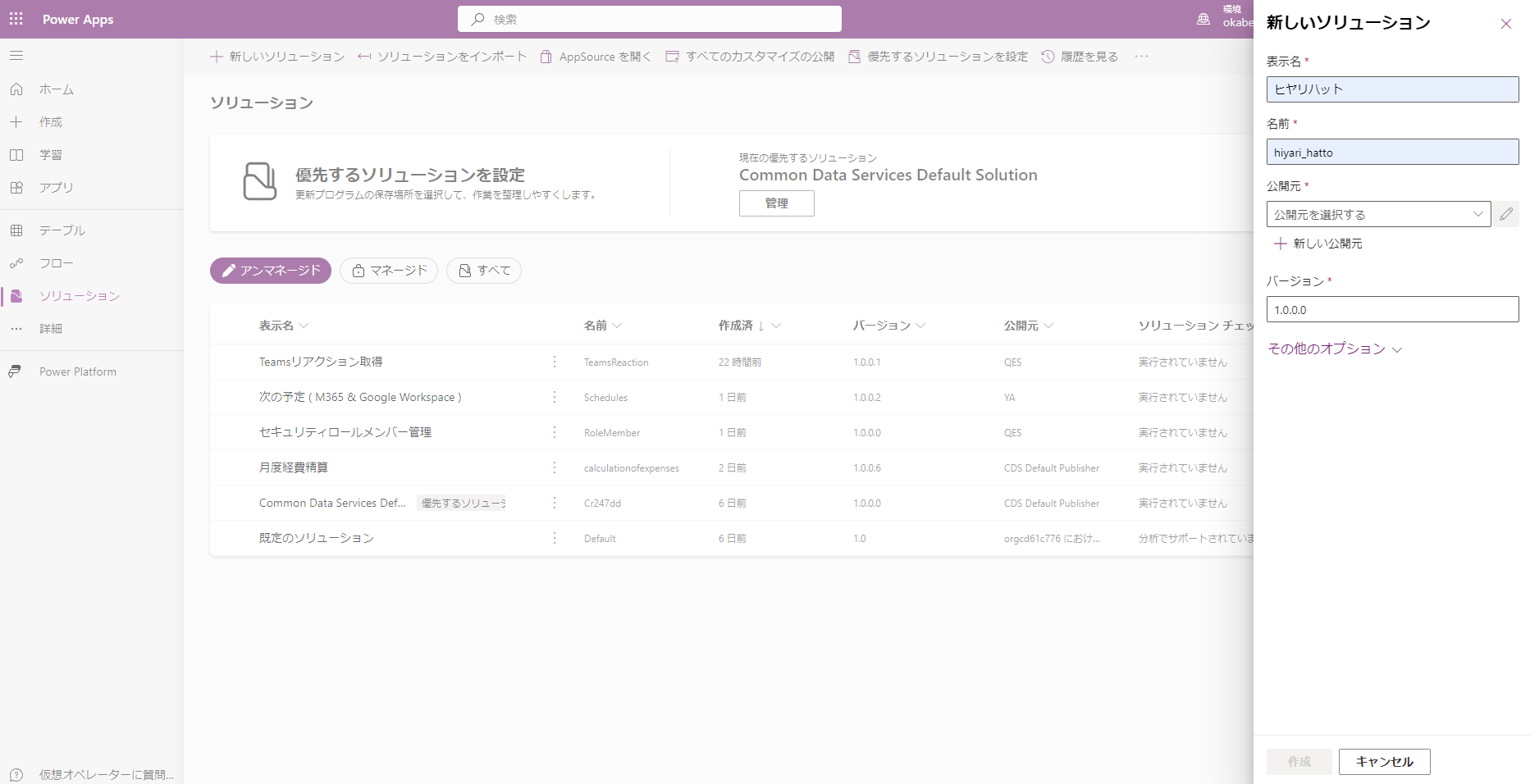
リボンにある[新規]>[アプリ]>[モデル駆動型アプリ]をクリック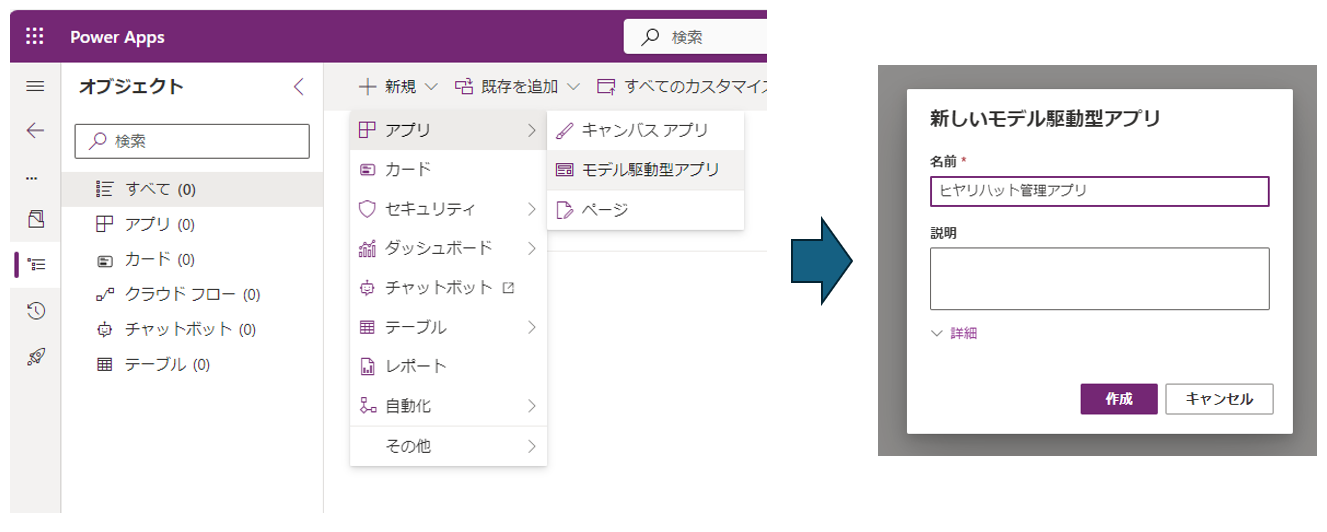
プレビュー画面中央の[ページの追加]をクリック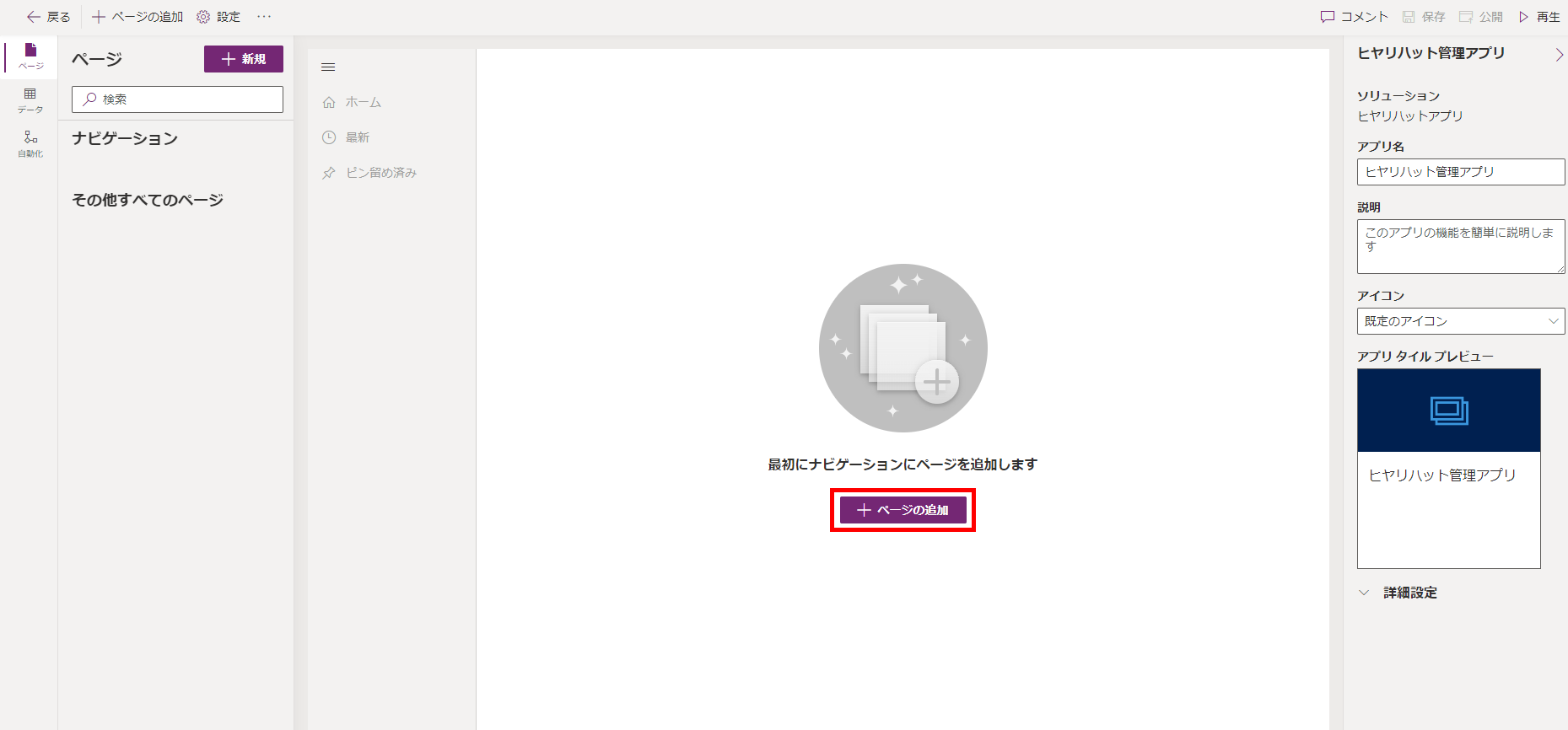
新しいページ画面でデータ テーブルを選択し、[追加]をクリック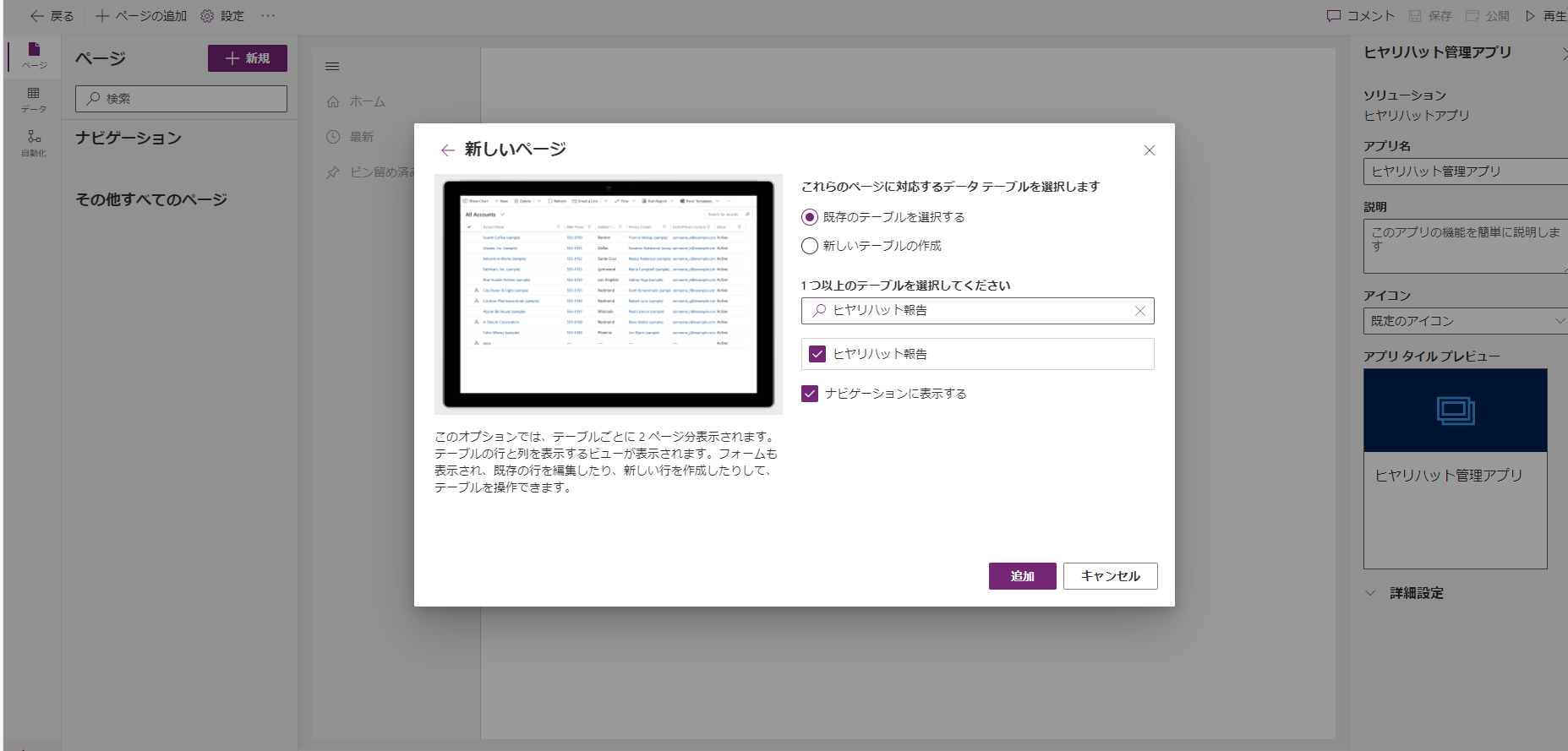
コマンドバー右側にあるアプリの[保存]、[公開]をクリック
これでモデル駆動型アプリの作成は完了です!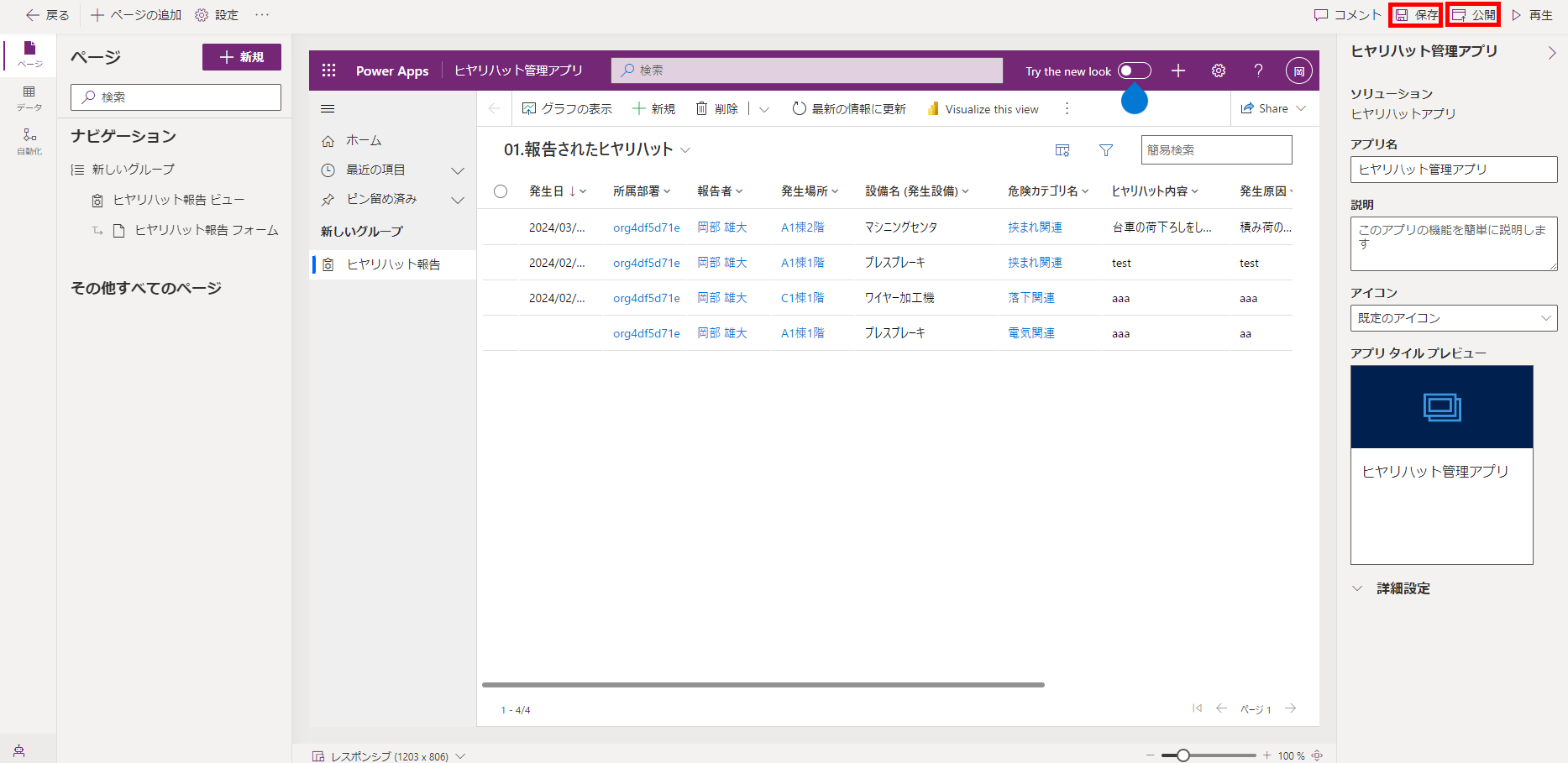
動作確認
キャンバスアプリ編で作成したアプリで、ヒヤリハットを報告します。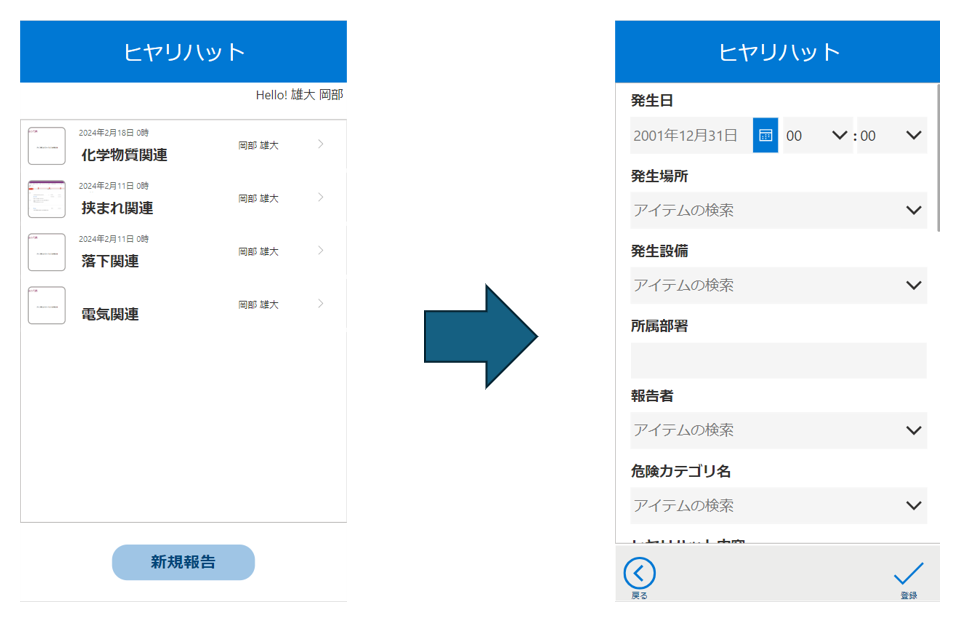
モデル駆動型アプリの「01.ヒヤリハット報告ビュー」にキャンバスアプリで報告したヒヤリハットのデータの一覧が表示されます。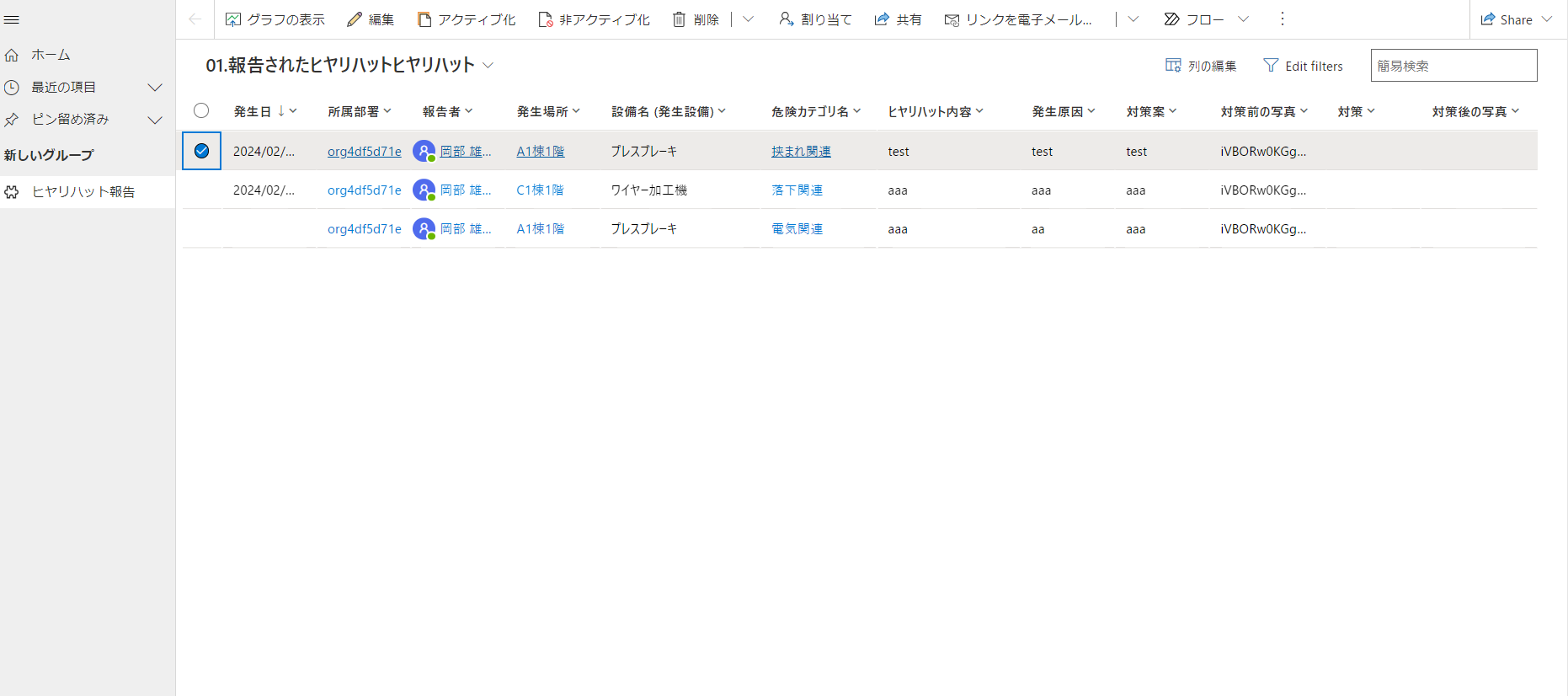
一覧からデータを選択すると、フォーム画面が開き、アプリ画面上部に作成したビジネスプロセスフローが表示されているのが分かります。
ビジネスプロセスフローに従ってデータステップを入力し、全てのプロセスが完了できることを確認します。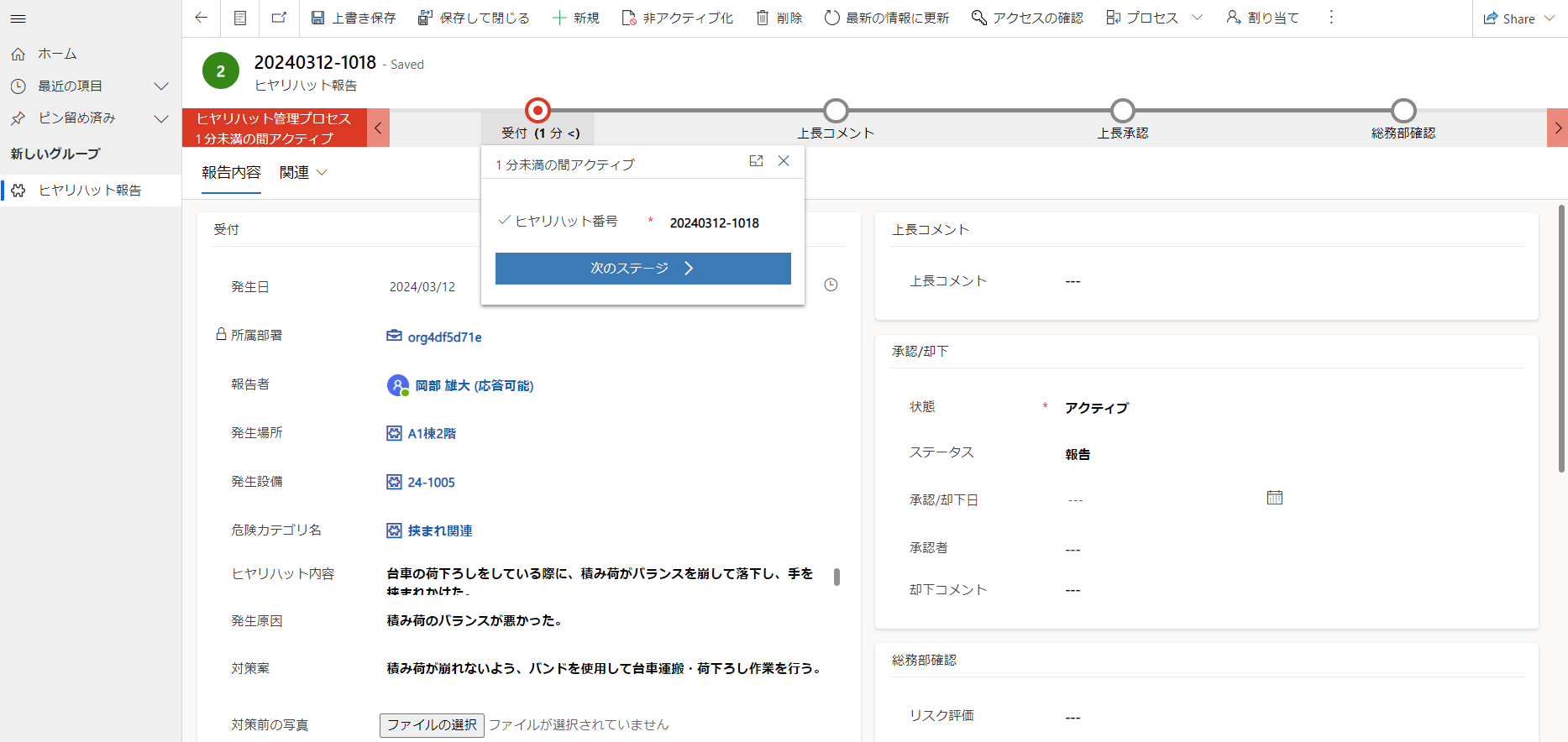
問題なく動作することが確認できました!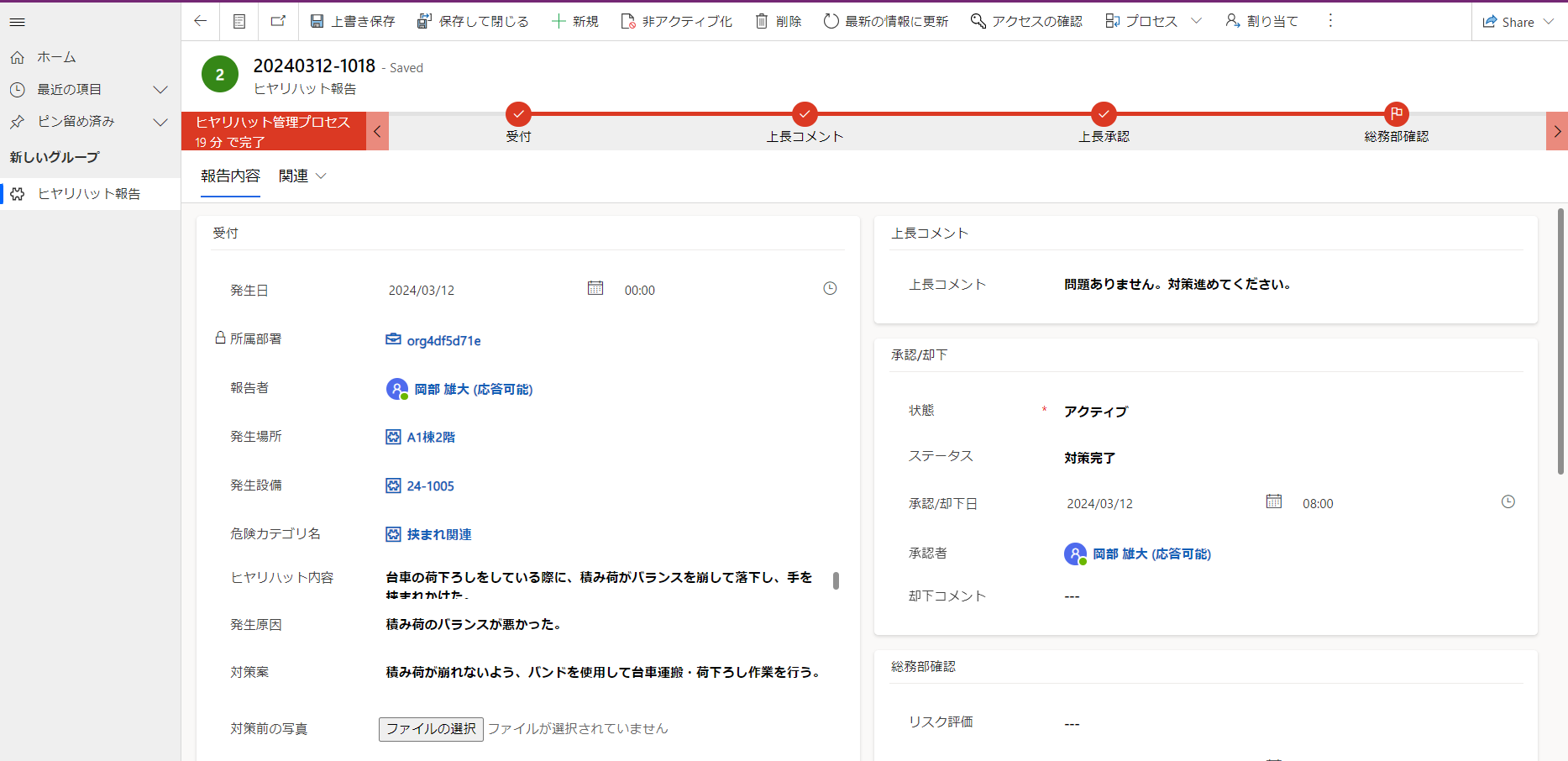
まとめ
今回のモデル駆動型アプリ編では、管理者・統制部門向けのアプリを作成する手順を紹介しました。
Excelや紙媒体など各部門がバラバラに持っていたデータを統合し、ワンストップでヒヤリハット運用を行うことで、業務プロセスの効率化・標準化することが可能です。
次回はPower Automate編で、ヒヤリハット報告後や対策承認後などに各担当者へ自動で通知する機能を実現していきます。
次回もぜひご覧ください!
QESでは、Power Platform導入時の支援から、アプリケーション開発、導入後の保守サポートまで対応しています。
以下のリンクからご提供しているサービスの詳細をご確認いただけます。
※このブログで参照されている、Microsoft、Power Platform、Power Apps、その他のマイクロソフト製品およびサービスは、米国およびその他の国におけるマイクロソフトの商標または登録商標です。